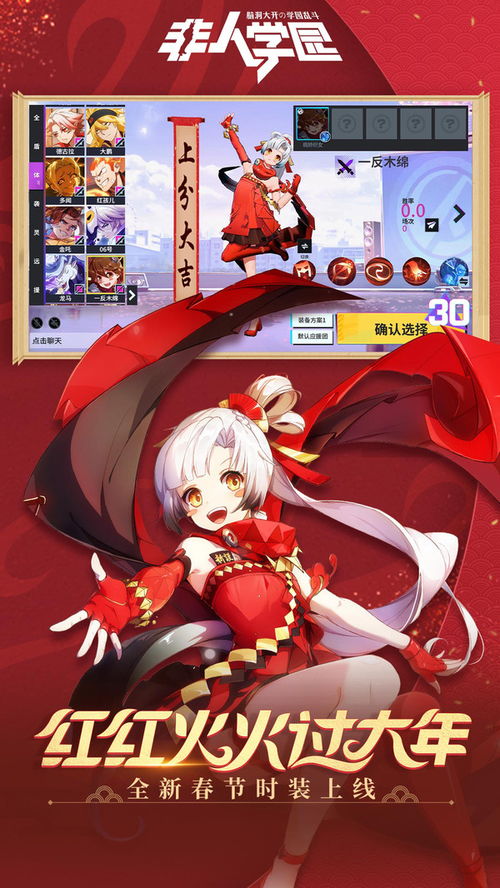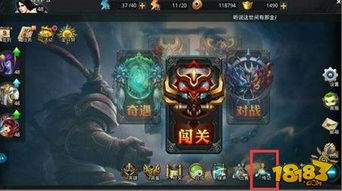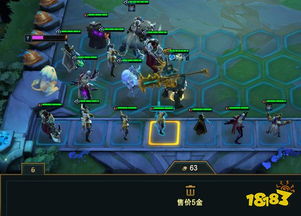Steam好友及聊天功能全攻略
2024-06-30 22:10:58 游戏攻略
在steam的广袤社区中,与好友保持联系和互动是游戏体验的重要组成部分。通过Steam的好友及聊天功能,您可以轻松管理好友列表、发送即时消息、组织语音和群组聊天,并控制自己的在线状态。以下是一份详细的游戏攻略,帮助您充分利用这些功能。

一、个人资料及在线状态
在Steam好友及聊天界面的左上角,您会看到自己的Steam头像,点击头像即可访问个人资料。头像旁边的下拉菜单允许您设置在线状态,包括在线、离开、隐身、离线以及请勿打扰。根据您的需求调整状态,让好友了解您的当前情况。
二、设置及通知
点击个人资料名称旁边的齿轮图标,进入好友及聊天设置。在这里,您可以自定义各种与好友及聊天相关的设置,包括聊天字体、颜色、通知方式等。确保您的设置符合个人喜好,以便更好地享受与好友的交流。
三、好友列表管理
好友列表是您与Steam好友互动的核心。您可以直接在Steam客户端或网页浏览器中访问好友列表,并对其进行管理。添加好友时,您可以通过搜索社区中的玩家、创建邀请链接或导航至其他玩家的个人资料来发送好友邀请。受限用户帐户可能无法发送好友邀请,但所有玩家都可以接收邀请。
四、群组聊天与语音
群组聊天功能让您能够与多名好友同时交流。要创建群组聊天,只需在好友及聊天界面的左下侧点击加号图标,选择好友并发送邀请。保存群组聊天后,您可以随时访问并与其成员互动。此外,您还可以在群组聊天中创建语音频道,与好友进行语音交流。点击群组聊天窗口右上方的齿轮图标,进入群组设置,自定义您的群组及其权限。
五、语音聊天设置
要开始语音聊天,只需在好友列表中右键点击好友名字或点击聊天窗口右下角的麦克风图标。在语音聊天过程中,您可能需要进行一些设置以确保最佳效果。点击好友列表顶部的齿轮图标进入好友及聊天设置,选择“语音”标签页,配置您的设备并调整其他选项。
六、故障排除
如果在使用Steam语音聊天功能时遇到问题,首先确保您的Windows设备已经正常工作。然后,按照上述步骤检查您的语音设置并进行必要的调整。如果问题仍然存在,请查看Steam的官方支持页面或联系客服寻求帮助。
通过这份游戏攻略,相信您已经掌握了Steam好友及聊天功能的使用方法。在Steam的社区中畅享与好友的交流吧!
以上就是本期攻略的全部内容了,希望能够帮助到各位玩家。若想要更多游戏相关的内容,玩家们可以关注腾云网,小编会一直给各位玩家们各种实用有趣的游戏攻略!